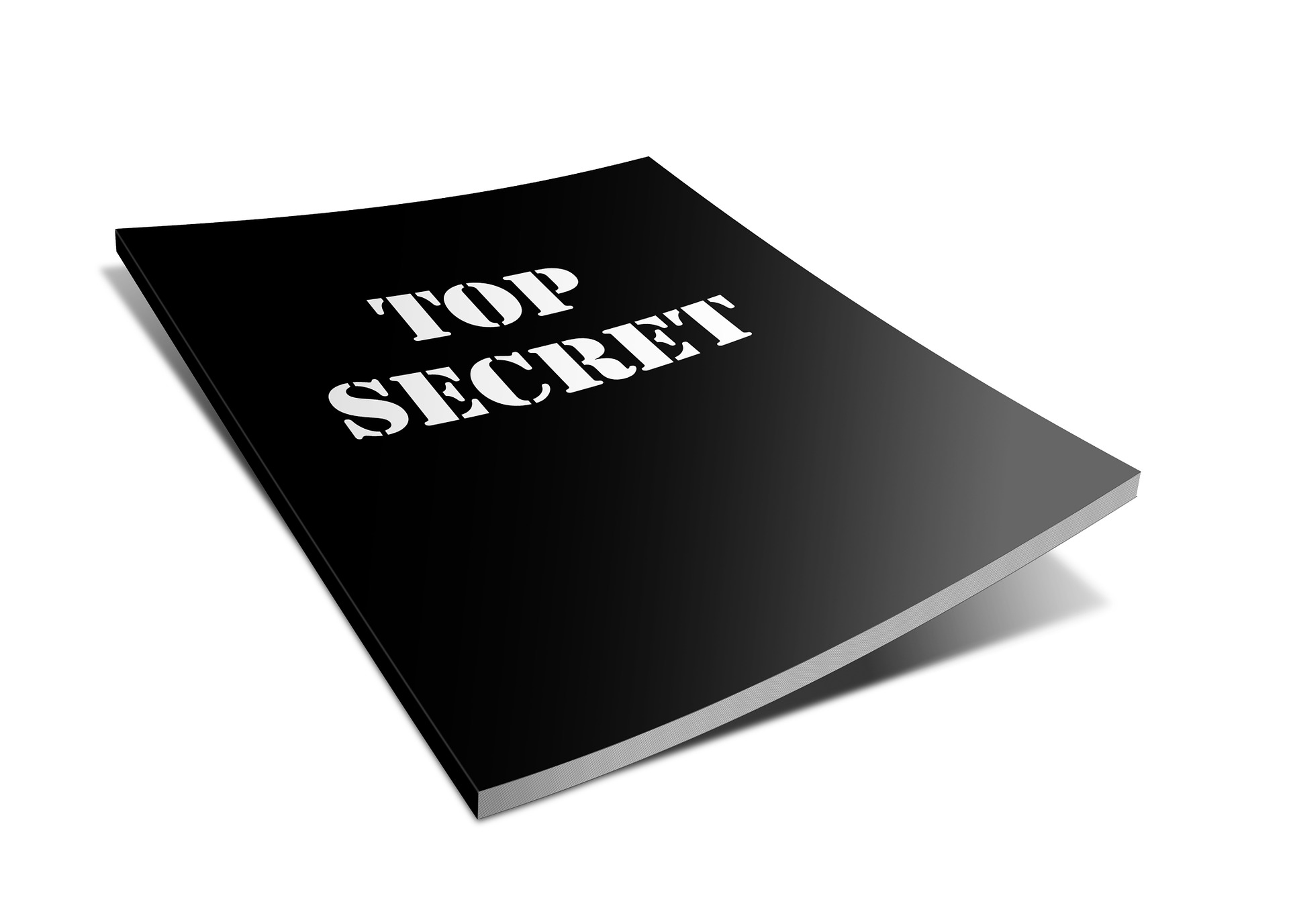
{:de}Mac Shortcuts{:}{:en}Mac Shortcuts{:}
{:de}
Versteckte Dateien auf Mac anzeigen

Sicherlich hattest du schon mal das Problem (vor allem, wenn du mit Software oder Webentwicklung zu tun hattest), dass du versteckte Dateien auf dem Mac anzeigen wolltest. Es gibt komplizierte Wege über die Konsole, dass du die versteckten Dateien auf dem Mac sichtbar machen kannst. Viel einfacher ist es aber, die Tastenkomination:
CMD + ALT + .
zu nutzen. Damit machst du mit einem Klick die versteckten Dateien auf dem Mac sichtbar.
Screenshot bei Mac machen
Wer mit einem Windows System begonnen hat, vermisst bei seinem Umstieg die “Druck” Taste, mit dem man ganz einfach auf ein Screenshot des aktuellen Bildschirms oder Fenster gemacht hat. Diesen musste man aber noch umständlicher in eine Bitmap o.Ä. einfügen, um die Datei aus der Zwischenablage zu bekommen. Bei Mac geht es deutlich simpler, schneller und flexibler:
CMD + SHIFT + 4
Dann ändert sich der Cursor zu einem Kreuz und du kannst die Fläche markieren, von der du einen Screenshot anfertigen möchtest. Dies wird automatisch in eine PNG Datei auf dem Desktop gespeichert.
Schnellsuche beim Mac
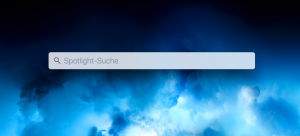 Windows bietet mittler Weile Cortana als schnellsuche an, wenn man nicht die Suche im Explorer verwendet. Bei Mac kannst du mit einem Shortcut die Spotlightsuche aktivieren, die automatisch dein ganzen Mac nach Dateien durchsucht, dir Internetergebnisse anzeigt oder auch als Taschenrechner fungieren kann.
Windows bietet mittler Weile Cortana als schnellsuche an, wenn man nicht die Suche im Explorer verwendet. Bei Mac kannst du mit einem Shortcut die Spotlightsuche aktivieren, die automatisch dein ganzen Mac nach Dateien durchsucht, dir Internetergebnisse anzeigt oder auch als Taschenrechner fungieren kann.
CMD + Space [Leertaste]
Wenn du übrigens die beiden Tasten gedrückt hälst, dann öffnet sich Siri.{:}{:en}
Show hidden files on Mac
Probably you had the problem once and want to see hidden files. There is one way to do it with help of the console. But there is a much more simpler method. Just press:
CMD + ALT + .
and you’ll see the hidden files on Mac.
Screenshots on Mac
If you had a Windows PC before you came to a Mac you probably miss the print button. But there is a much more simple way on Mac. Press:
CMD + SHIFT + 4
Then the curser changes and you can select the area, where you want to make screenshot. The file saved in a PNG format on your Desktop.
Quicksearch on Mac
The Quicksearch on Mac is called Spotlight Search and opens, if you press:
CMD + Space
Besides the normal file search on you Mac you also can search for Internet results, that shows up immediately in the Spotlight Search. Furthermore you can use the Search als a Calculator.{:}
